OneNote如何更改屏幕提示样式-OneNote更改屏幕提示样式的方法
作者:快盘下载 人气:很多人不知道OneNote如何更改屏幕提示样式?今日为你们带来的文章是OneNote更改屏幕提示样式的方法,还有不清楚小伙伴和小编一起去学习一下吧。
第一步:打开OneNote进入主界面。
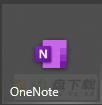
第二步:进入OneNote后点击菜单栏的文件。

第三步:进入文件选项,选择选项。
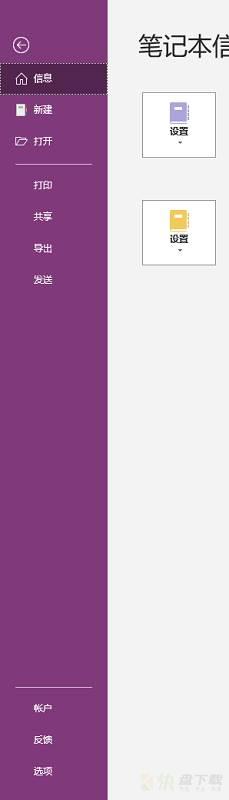
第四步:进入OneNote选项,选择常规。
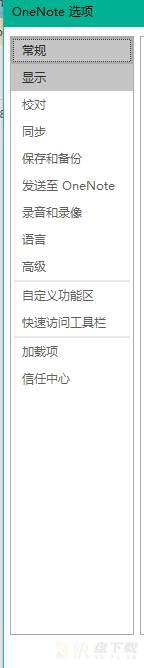
第五步:找到用户界面选项,勾选屏幕提示样式。
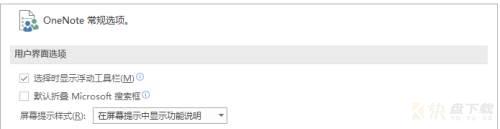
第六步:更改选项。

第七步:最后点击确定即可。
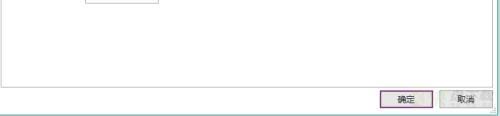
以上就是小编给大家带来的OneNote如何更改屏幕提示样式的全部内容,希望能够帮助到大家哦。
加载全部内容